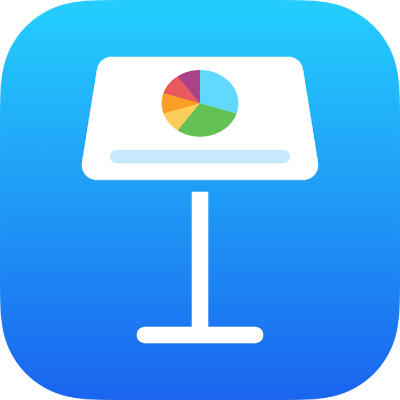
Spela upp en Keynote-presentation på iPad
Presentera på en iPad
Markera den diabild som du vill börja med genom att trycka på den i diabildsnavigatorn och tryck sedan på
 .
.Gå vidare i presentationen på något av följande sätt:
Gå till nästa diabild: Tryck på diabilden.
Gå till föregående diabild eller nollställ byggena på diabilden: Svep mot höger. Undvik den vänstra kanten av skärmen när du sveper så att inte diabildsnavigatorn visas.
Gå till en annan diabild: Visa diabildsnavigatorn genom att trycka på den vänstra sidan av skärmen och tryck sedan på den önskade diabilden. Du kan behöva svepa uppåt eller nedåt om du vill se alla diabilder. Göm diabildsnavigatorn genom att trycka var som helst på diabilden. Även om enheten är ansluten till en extern bildskärm visas diabildsnavigatorn endast på enheten.
Om du vill se verktygsfältet kan du hålla var som helst på skärmen och sedan klicka på en knapp för att visa diabildsnavigatorn, livevideokällor, reglage för bildspel för flera presentatörer eller reglage för teckning och laserpekare. Tryck utanför verktygsfältet så stängs det.
Sluta spela en presentation genom att nypa ihop var som helst på skärmen.
Rita på en diabild under en presentation
Du kan rita på diabilderna medan du presenterar för att framhäva informationen på diabilden. Om du använder Keynote Remote till att styra en presentation från en iPad kan du rita på enheten och visa det du ritar på den dator, iPhone eller iPad där presentationen spelas upp.
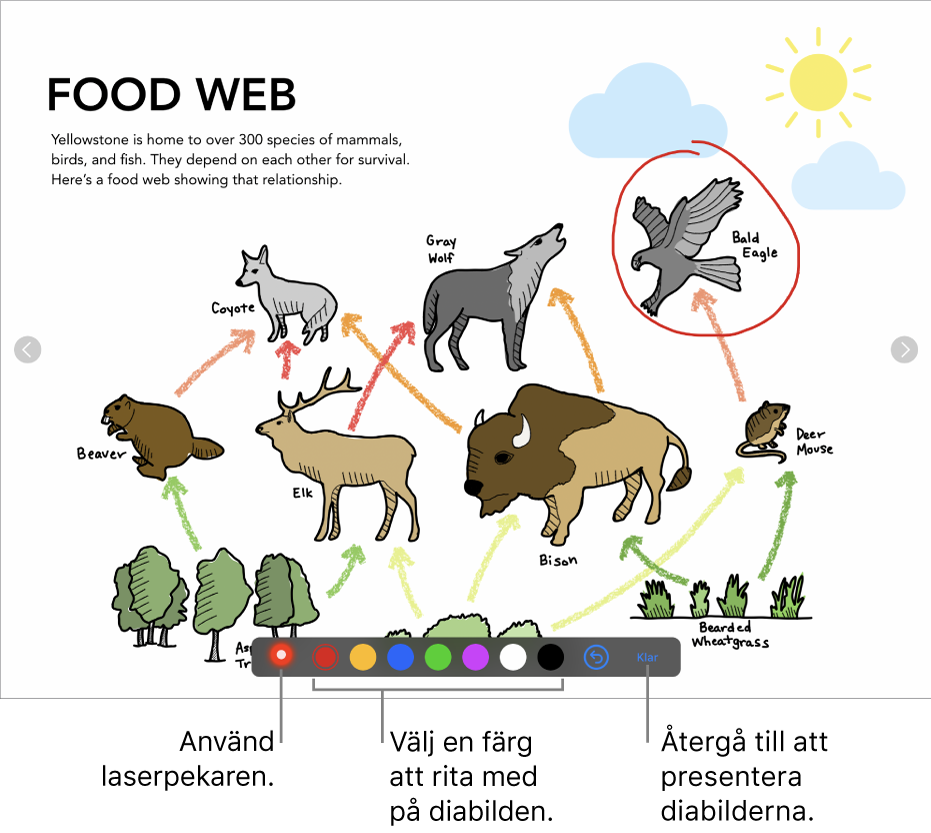
Om du vill rita på en diabild medan du presenterar trycker du och håller på diabilden tills verktygsfältet visas. Tryck sedan på
 .
.Gör något av följande:
Rita med en färg: Tryck på en färg och rita sedan med fingret på diabilden.
Radera den senaste markeringen: Tryck på
 . Fortsätt att trycka om du vill ångra allt du ritat.
. Fortsätt att trycka om du vill ångra allt du ritat.Använd laserpekaren: Tryck på laserpekaren och flytta runt fingret på diabilden. Laserpekaren följer dina fingerrörelser.
Återgå till föregående diabild eller gå vidare till nästa: Tryck på vänster- eller högerpil på diabilden.
Göm ritverktygen: Tryck på Klar.